小型机更换内置硬盘实施方案
小型机更换内置硬盘实施方案

小型机更换内置硬盘实施方案一、检查工作内容:1、# lsvg -l rootvg //如何查看硬盘是否做过mirror?2、#bootlist -m normal -o //查看当前的引导顺序3、lsdev -Cc disk //检查硬盘状态4、errpt //检查错误日志5、diag //诊断硬盘6、lspv 记录hdisk0 序列号lscfg –vl hdisk0lssrc –g cluster 显示如下两个进程表示HACMP是启动状态:subsystem group PID statusclstrmge cluster 22454 activeclsmuxpd cluster 15874 active可观察CLUSTER的启动:/usr/es/adm/cluster.log, /tmp/hacmp.outCLUSTER的版本lslpp –l|grep cluster网络的状态netstat -ni二、更换硬盘操作:1、unmirrorvg rootvg hdisk02、reducevg rootvg hdisk0 或reducevg -d rootvg hdisk03、chpv -c hdisk04、rmdev -dl hdisk0bootlist -m normal hdisk1 关机换盘或通过diag进行热更换5、chdev -l hdisk0 -a pv=yes6、extendvg roovg hdisk0 或#extendvg -f rootvg hdisk0 强制把hdisk0加入到rootvg7、mirrorvg roovg8、chvg -Qn roovg9、bosboot -ad hdisk0bosboot -ad hdisk110、bootlist -m normal hdisk0 hdisk1验证:1、lsvg -l rootvg2、bootlist -m normal -o三、实施案例:案例1:XXX公司更换P55A内置146G硬盘,实施过程如下:hdisk0 有故障,需要更换1、取消rootvg 镜像chpv -c hdisk1 //去掉hdisk0的引导信息unmirrorvg roovg hdisk02、将坏的硬盘从roovg中去除reducevg roovg hdisk0 或reducevg -d rootvg hdisk03、通过diag工具对坏的硬盘进行热插拔更换1)运行diag 并依次选择菜单Task selection -> hot plug task -> scsi and scsi raid hot plug manager-> replace/remove a device attached to an scsi hot swap enclosure device, 选择要更换的硬盘Hdisk0 回车,保留当前界面。
计算机硬件升级:如何更换硬盘和内存条

计算机硬件升级:如何更换硬盘和内存条引言:计算机硬件的升级可以提升计算机的性能和功能,其中更换硬盘和内存条是最常见的硬件升级方式。
本文将详细介绍如何更换硬盘和内存条,为读者提供步骤和注意事项。
一、更换硬盘的步骤:1. 准备工作:- 制备一个新的硬盘。
- 关闭计算机并断开电源。
- 准备一个螺丝刀和其他必要的工具。
2. 卸下旧硬盘:- 打开机箱,找到原有硬盘。
- 使用螺丝刀卸下固定硬盘的螺丝。
- 拔出原有硬盘的数据线和电源线。
3. 安装新硬盘:- 将新硬盘插入硬盘插槽。
- 使用螺丝固定硬盘。
4. 连接数据线和电源线:- 将数据线插入新硬盘的数据接口。
- 将电源线插入新硬盘的电源接口。
5. 关闭机箱:- 将机箱盖安装回原位。
- 确保盖子固定。
6. 启动计算机:- 连接电源线并启动计算机。
- 检查新硬盘是否被识别。
- 如有需要,安装操作系统并格式化硬盘。
二、更换内存条的步骤:1. 准备工作:- 购买适用于计算机的新内存条。
- 关闭计算机并断开电源。
- 准备一个螺丝刀和其他必要的工具。
2. 打开机箱:- 打开机箱盖。
- 找到内存条插槽。
3. 卸下旧内存条:- 找到旧内存条的卡片插槽。
- 按住内存条两侧的扳手,将其扳开。
- 缓慢取出旧内存条。
4. 安装新内存条:- 将新内存条与插槽对齐。
- 缓慢插入内存条,确保插紧。
- 再次使用扳手扳回,锁住内存条。
5. 关闭机箱:- 将机箱盖安装回原位。
- 确保盖子固定。
6. 启动计算机:- 连接电源线并启动计算机。
- 检查新内存条是否被识别。
- 如有需要,调整内存条的频率和时序。
注意事项:- 在操作前,务必确保计算机已关闭并断开电源。
- 在更换硬盘和内存条时,避免直接触摸电路板和金属接触部分,以防静电损坏硬件。
- 在连接数据线和电源线时,确保插头与插孔对齐,并轻轻插入,避免强行插入造成损坏。
- 操作结束后,再次检查硬件连接是否牢固。
- 如果不确定自己的操作能力,请寻求专业人士的帮助。
电脑换硬盘

电脑换硬盘电脑是现代人生活中不可或缺的工具之一,而硬盘,作为电脑存储数据的重要组成部分,也扮演着至关重要的角色。
然而,在使用电脑的过程中,我们有时候可能会遇到需要更换硬盘的情况。
本文将为你介绍如何更换电脑硬盘,以及一些需注意的事项。
首先,我们需要明确一点,为什么需要更换电脑硬盘。
有几个常见的原因可能导致我们需要更换硬盘。
首先,硬盘可能由于长时间使用而产生故障。
其次,硬盘容量可能不足,无法满足日常使用需求。
此外,我们也可能希望将机械硬盘更换为固态硬盘,以提升电脑的性能和速度。
在更换电脑硬盘之前,我们需要明确一些事项。
首先,备份你的数据至外部存储设备,以免在更换过程中丢失重要数据。
其次,选购合适的硬盘,可以根据实际需求选择机械硬盘或固态硬盘,并确保其与你的电脑兼容。
准备好备份数据和新硬盘后,我们可以开始更换硬盘了。
首先,关机并断开电源,然后打开电脑机箱。
接下来,找到原有硬盘并将其与电脑主板连接的数据线和电源线拔出。
注意,在此过程中要小心处理硬件,避免损坏其他部件。
一旦旧硬盘被拆下来,我们可以安装新硬盘了。
将新硬盘与主板连接的数据线和电源线插入相应的接口。
确保连接牢固且无松动。
接着,将新硬盘固定在机箱内,确保其稳定。
完成硬盘的插拔与固定后,我们接下来需要启动电脑,并进行系统安装。
首先,将电脑主机连接至电源并打开电源。
随后,按下电源按钮启动电脑。
在启动过程中,按照显示屏上的提示按下特定的按键(通常是F2、Del或F12键)进入BIOS设置。
在BIOS设置中,我们需要将新硬盘设置为启动设备。
一般来说,BIOS设置有所不同,具体可以参考主板说明书。
完成BIOS设置后,我们可以开始进行系统安装了。
如果你有系统安装光盘或USB安装盘,可以将其插入电脑并按照提示进行操作。
如果你没有安装介质,你可以选择从互联网上下载Windows安装镜像文件,并制作一个启动U盘。
在安装过程中,按照屏幕提示选择适当的选项完成安装。
安装完成后,我们可以通过还原备份数据的方式将之前备份的数据恢复到新硬盘上。
教你如何更换电脑硬盘
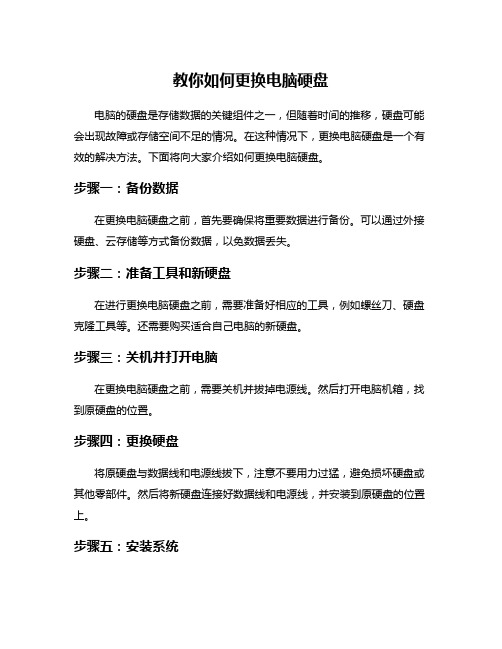
教你如何更换电脑硬盘电脑的硬盘是存储数据的关键组件之一,但随着时间的推移,硬盘可能会出现故障或存储空间不足的情况。
在这种情况下,更换电脑硬盘是一个有效的解决方法。
下面将向大家介绍如何更换电脑硬盘。
步骤一:备份数据在更换电脑硬盘之前,首先要确保将重要数据进行备份。
可以通过外接硬盘、云存储等方式备份数据,以免数据丢失。
步骤二:准备工具和新硬盘在进行更换电脑硬盘之前,需要准备好相应的工具,例如螺丝刀、硬盘克隆工具等。
还需要购买适合自己电脑的新硬盘。
步骤三:关机并打开电脑在更换电脑硬盘之前,需要关机并拔掉电源线。
然后打开电脑机箱,找到原硬盘的位置。
步骤四:更换硬盘将原硬盘与数据线和电源线拔下,注意不要用力过猛,避免损坏硬盘或其他零部件。
然后将新硬盘连接好数据线和电源线,并安装到原硬盘的位置上。
步骤五:安装系统安装好新硬盘后,可以使用系统安装盘或者克隆工具将原系统安装到新硬盘上。
按照提示完成系统安装的各项设置。
步骤六:数据恢复系统安装完成后,可以通过之前备份的数据进行恢复,让新硬盘恢复原有的数据内容。
步骤七:测试最后一步是对新硬盘进行测试,确保一切正常。
可以运行一些应用程序或文件来测试硬盘是否正常工作。
通过以上几个步骤,就可以成功更换电脑硬盘了。
记得在操作过程中细心,避免造成不必要的损坏。
个人观点:更换电脑硬盘虽然听起来有些复杂,但只要按照正确步骤和方法进行,其实并不难。
关键是要有耐心和细心,保持对操作的专注。
希望以上内容对大家有所帮助,祝大家顺利完成硬盘更换!。
更换电脑硬盘步骤和注意事项

更换电脑硬盘步骤和注意事项电脑硬盘是电脑中存储数据的核心部件之一,随着科技的进步,硬盘的容量、速度和稳定性也得到了极大的提升。
然而,即使是最好的硬盘也难免会出现故障或需要升级的情况。
本文将介绍更换电脑硬盘的步骤和注意事项,帮助我们更好地进行硬盘替换工作。
一、备份重要数据在更换电脑硬盘之前,首先要做的就是备份重要的数据。
因为更换硬盘会导致原有数据全部丢失,所以在开始操作之前一定要确保关键数据已经备份到安全的存储介质中,如外部硬盘或云盘。
二、选择适合的硬盘在选择新的硬盘时,需要考虑硬盘的类型、容量和接口等因素。
根据个人需求和预算选择合适的硬盘型号,比如传统的机械硬盘(HDD)或固态硬盘(SSD),以及所需的容量大小。
同时,还要注意新硬盘的接口类型,确保与电脑主板兼容。
三、准备工具和材料在更换硬盘之前,需要准备好一些工具和材料。
一般来说,需要以下物品:螺丝刀、硬盘托架、数据连接线、电源连接线等。
确保这些工具和材料可以顺利进行硬盘更换。
四、断电并拆卸旧硬盘在操作之前,必须断电以确保个人安全。
然后,打开电脑主机,并找到硬盘所在位置。
使用螺丝刀拆卸固定硬盘的螺丝,并轻轻取出旧硬盘。
要小心操作,避免对电脑其他部件造成损坏。
五、安装新硬盘将新硬盘插入硬盘托架,并使用螺丝将硬盘固定在电脑主机内。
确保硬盘连接口和数据连接线的对应,并插入正确位置。
接下来,连接硬盘的电源线和数据线,确保连接牢固。
最后,将电脑主机盖板盖好。
六、安装操作系统新硬盘安装完成后,需要安装操作系统。
可以使用系统安装盘或者制作好的启动盘,按照提示进行操作系统的安装。
在安装过程中需要选择硬盘的分区和格式化方式,可以根据个人需求进行设置。
七、重装软件和恢复数据在操作系统安装完成后,需要重新安装之前使用的软件。
同时,可以使用之前备份的数据来恢复个人文件和设置,确保一切正常。
注意事项:1. 电脑内部有高压电流,请在操作之前断开电源,并确保自己的安全。
2. 选择合适的硬盘型号和容量,满足个人需求和预算,并确保接口与主板兼容。
SUN T3阵列更换硬盘实施方案
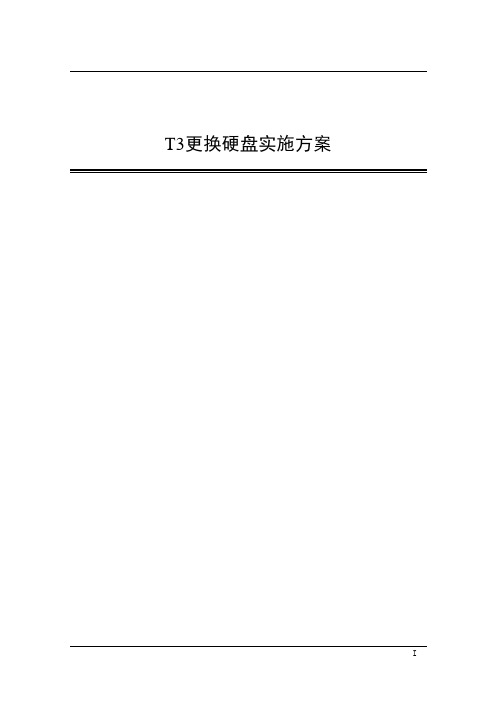
T3更换硬盘实施方案目录1目的 (1)2技术方案 (1)2.1实施的总体思路 (1)2.2系统健康检查 (1)2.3数据备份 (1)2.4对系统的影响 (1)2.5注意事项 (1)2.6回退和保障方案 (1)3实施计划 (1)4方案实施细节 (2)4.1系统健康检查 (2)4.2数据备份 (3)4.3更换T3-B上的硬盘u1d08 (3)4.4更换T3-A上的三块硬盘并重做T3-A上的v1卷 (3)4.5更换Vx vm中的ip asd g02盘并同步卷 (4)4.6T3健康检查 (4)4.7观察T3状态 (5)5测试方案 (5)6参加人员 (5)7远程支持人员................................. 错误!未定义书签。
8附录 ........................................ 错误!未定义书签。
1 目的2 技术方案2.1实施的总体思路在线更换硬盘,T3-A上的v1卷重做,并重新加入到Vxvm中,同步镜像。
2.2系统健康检查系统及应用的状态检查2.3数据备份实施前一定要对T3数据进行全备份。
在线更换硬盘。
2.4对系统的影响在线更换硬盘,不影响业务系统。
换硬盘后,同步数据的时候,系统IO负荷较重。
2.5注意事项现场工程师一定确认磁盘的插槽位置,避免意外情况发生。
2.6回退和保障方案实施方案前全备数据,如出现意外情况,可以从备份中恢复数据。
3 实施计划4 方案实施细节4.1系统健康检查查看两台4800状态:# pr tdi ag -v(没有faile d的部件、内存和c pu数量正确)# ps rin fo–v (系统中所有的c pu都处在o nli ne状态)# mo re /v ar/adm/me ssa ges* (没有重大异常报错)# df–k(“/”使用率小于85%)# fo rma t (Ctrl+d退出)(所有硬盘正常)查看系统镜像盘状态# me tad b -i# me tas ta t (所有的met ade vic e都是ok状态)# sc sta t# vx pri nt -h t查看两台T3状态:v er 显示标题信息f ru lis t 显示陈列上磁盘驱动器和互联卡的固件版本。
XP24000g更换硬盘
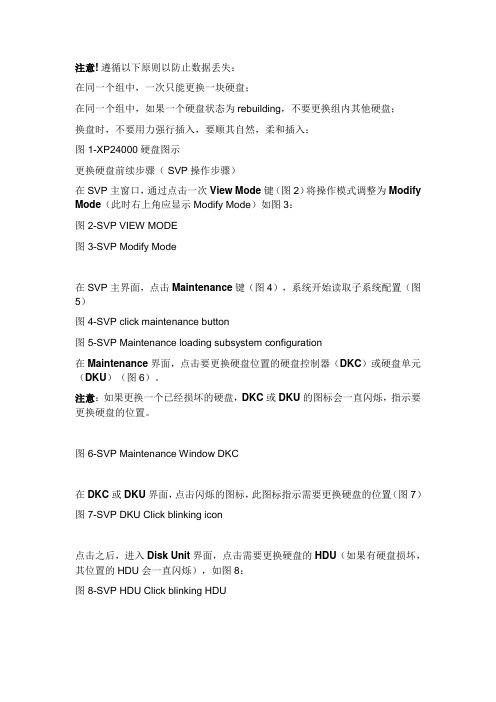
注意! 遵循以下原则以防止数据丢失:在同一个组中,一次只能更换一块硬盘;在同一个组中,如果一个硬盘状态为rebuilding,不要更换组内其他硬盘;换盘时,不要用力强行插入,要顺其自然,柔和插入;图 1-XP24000硬盘图示更换硬盘前续步骤( SVP操作步骤)在SVP主窗口,通过点击一次View Mode键(图2)将操作模式调整为Modify Mode(此时右上角应显示Modify Mode)如图3:图 2-SVP VIEW MODE图 3-SVP Modify Mode在SVP主界面,点击Maintenance键(图4),系统开始读取子系统配置(图5)图 4-SVP click maintenance button图 5-SVP Maintenance loading subsystem configuration在Maintenance界面,点击要更换硬盘位置的硬盘控制器(DKC)或硬盘单元(DKU)(图6)。
注意:如果更换一个已经损坏的硬盘,DKC或DKU的图标会一直闪烁,指示要更换硬盘的位置。
图 6-SVP Maintenance Window DKC在DKC或DKU界面,点击闪烁的图标,此图标指示需要更换硬盘的位置(图7)图 7-SVP DKU Click blinking icon点击之后,进入Disk Unit界面,点击需要更换硬盘的HDU(如果有硬盘损坏,其位置的HDU会一直闪烁),如图8:图 8-SVP HDU Click blinking HDU进入下一个界面之后,点击要更换的硬盘(HDD),需要更换的硬盘图标会一直闪烁,图9:图 9-HDU click blinking HDD在HDD界面,点击Replace键。
图10重要:在更换之前,确认此硬盘状态为Blocked, Failed, Warning, or Reserved图 10-HDD click replace在弹出的”Are you sure you want to replace the physical device?”窗口中,点击YES,图11图 11-HDD replace confirm此时,会弹出窗口提示确认需要更换的硬盘的位置,此时可能有其他硬盘的状态灯亮起,所以不能只依靠指示灯确定位置,要根据报警的位置结合指示灯共同确定。
AIX-RAID5更换硬盘步骤

AIX-RAID5更换硬盘步骤如何看机器内的卡及硬盘的微码级别(microcode level)用下面命令可以得到一个SSA卡的微码级别:# lscfg -vl ssa0其中 ssa0 是此SSA卡的设备名称.输出结果中的ROS level及ID 即是微码级别(microcode level).用下面命令可以得到一个硬盘的微码级别:lscfg -vl pdiskX在RS6000系统上安装RAID适配器时,一般通过重新启动系统,AIX操作系统可以自动认到该适配器。
但是在某些情况下,系统会停留在启动RAID适配器的位置,LED面板显示:“0751-P1-I1/Q1”;若运行cfgmgr命令,报0514-407错误。
解答这时有一种可能是该RAID适配器微码版本过低,需要从IBM 网站下载最新的微码。
如何确定该RAID适配器的微码版本是否过低呢?下面以7044-270机器上的2498 PCI 4通道Ultra3 SCSI RAID适配器为例,使用下面的命令可以读到存储在适配器中的微码版本。
1)列出系统中安装的PCI RAID适配器:lsdev -C | grep scraid注意:设备名是所有已安装的PCI 4通道Ultra3 SCSI RAID适配器的名称。
适配器设备名将是scraidX, X为0,1 或其他的数字。
2)检查当前适配器的微码版本:lscfg -vl scraidX(X为系统已安装的适配器的号码。
)命令显示如下:DEVICE LOCATION DESCRIPTIONScraid0 20-58 PCI 4-Channel Ultra3 SCSI RAID AdapterPart Number.................09P1521EC Level....................0H10522Serial Number (00000001)FRU Number..................37L6892 Manufacturer................IBM000Displayable Message.........UL3RAIDDiagnostic Level (03)Device Driver Level (03)Loadable Microcode Level....4.20.01ROS Level and ID............4.00.26Device Specific.(YL)........P2-I9如果FRU Number是37L6892并且当前适配器微码版本(Loadable Microcode Level)是4.20.01,不同与适配器微码最新版本4.70.11,则需要升级微码。
换硬盘教程

换硬盘教程换硬盘教程硬盘是电脑的主要存储设备之一,随着时间的推移,可能会出现硬盘容量不足或出现故障等情况。
当需要更换硬盘时,我们可以按照以下步骤进行操作。
准备工作1. 确认新硬盘的类型和大小,确保其适用于你的电脑。
2. 关闭电脑并断开电源线,确保安全操作。
步骤一:打开电脑1. 将电脑放置于一个安全平稳的工作台面上。
2. 打开电脑机箱的侧面盖,以便访问和更换硬盘。
步骤二:拆卸旧硬盘1. 检查旧硬盘的连接方式,通常有两种:IDE(带宽较小)和SATA(带宽较大)。
2. 如果是IDE连接方式,找到硬盘数据线和电源线的连接口,并轻轻拔出来。
3. 如果是SATA连接方式,找到SATA数据线和电源线的连接口,并轻轻拔出来。
4. 注意:使用硬盘托盘的电脑需要先将托盘上的螺丝拧松,然后取下托盘。
步骤三:安装新硬盘1. 将新硬盘从包装中取出,确保避免触摸到硬盘的电子部件。
2. 检查新硬盘与旧硬盘之间的连接方式是否相同(IDE或SATA)。
3. 将新硬盘插入电脑硬盘座槽中,确保插入稳固。
如果是使用硬盘托盘,将托盘连接好并拧紧螺丝。
4. 找到新硬盘上的数据线和电源线的连接口,将其分别与电脑主板上的相应接口连接。
注意:IDE连接方式需要设置主从硬盘。
步骤四:关闭电脑1. 确保新硬盘连接稳固后,重新装上电脑侧面盖。
2. 将电源线重新连接到电脑上,并确保所有连接处都紧固牢固。
3. 关闭电脑的机箱,然后连接电源线。
步骤五:启动电脑1. 打开电脑,按下开机键。
2. 当电脑启动时,进入BIOS设置。
3. 在BIOS设置中,确认新硬盘被识别并正确连接。
4. 保存并退出BIOS设置。
步骤六:格式化和分区1. 开机后,打开操作系统(如Windows)的磁盘管理工具。
2. 在磁盘管理中,找到新硬盘并选择进行分区和格式化操作。
3. 根据需要,设置分区大小和格式化方式,并完成设置。
步骤七:迁移数据1. 如果你想要迁移旧硬盘上的数据到新硬盘上,可以使用数据迁移工具来完成。
一次SUNv440更换硬盘过程solaris9+vxvm
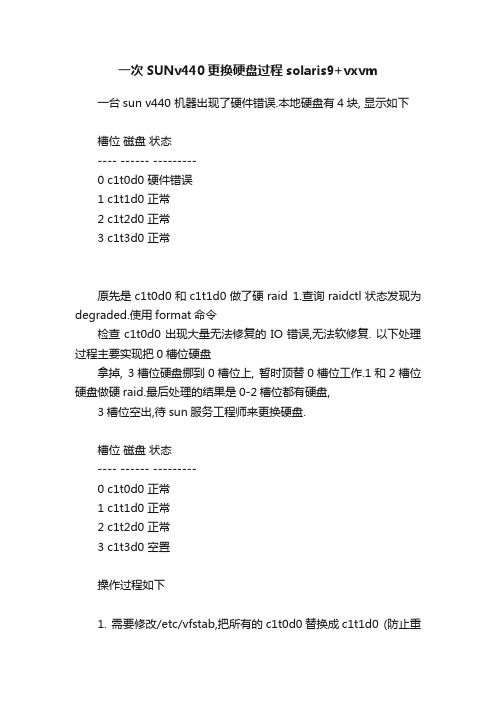
一次SUNv440更换硬盘过程solaris9+vxvm 一台sun v440 机器出现了硬件错误.本地硬盘有4块, 显示如下槽位磁盘状态---- ------ ---------0 c1t0d0 硬件错误1 c1t1d0 正常2 c1t2d0 正常3 c1t3d0 正常原先是c1t0d0和c1t1d0做了硬raid 1.查询raidctl状态发现为degraded.使用format命令检查c1t0d0出现大量无法修复的IO错误,无法软修复. 以下处理过程主要实现把0槽位硬盘拿掉, 3槽位硬盘挪到0槽位上, 暂时顶替0槽位工作.1和2槽位硬盘做硬raid.最后处理的结果是0-2槽位都有硬盘,3槽位空出,待sun服务工程师来更换硬盘.槽位磁盘状态---- ------ ---------0 c1t0d0 正常1 c1t1d0 正常2 c1t2d0 正常3 c1t3d0 空置操作过程如下1. 需要修改/etc/vfstab,把所有的c1t0d0替换成c1t1d0 (防止重启之后找不到引导盘).2. 修改dump device 为c1t1d0dumpadm -d /dev/dsk/c1t1d03. 从vxvm删除硬盘c1t0d0本地硬盘并让vxvm完全控制(本地没有vxvm volume,所有卷都在磁阵上), 只是在vxdisk命令能看到所有的磁盘信息.vxdisk rm c1t0d0由于dmp控制,需要从vxvm强制拆除对硬盘的控制root@mmsc1 # vxdmpadm getsubpaths ctlr=c1NAME STATE[A] PATH-TYPE[M] DMPNODENAME ENCLR-TYPE ENCLR-NAME ATTRS====================================== ========================================= =c1t0d0s2 ENABLED(A) - c1t0d0s2 OTHER_DISKS OTHER_DISKS -c1t1d0s2 ENABLED(A) - c1t1d0s2 OTHER_DISKS OTHER_DISKS -c1t2d0s2 ENABLED(A) - c1t2d0s2 OTHER_DISKS OTHER_DISKS -c1t3d0s2 ENABLED(A) - c1t3d0s2 OTHER_DISKS OTHER_DISKS -要拆除的是第一块硬盘c1t0d0s2.root@mmsc1 # vxdmpadm -f disable path=c1t0d0s2 ctlr=c1 再次查询发现state状态更改为disabled了.root@mmsc1 # vxdmpadm getsubpaths ctlr=c1NAME STATE[A] PATH-TYPE[M] DMPNODENAME ENCLR-TYPE ENCLR-NAME ATTRS====================================== ========================================= =c1t0d0s2 DISABLED - c1t0d0s2 OTHER_DISKS OTHER_DISKS -c1t1d0s2 ENABLED(A) - c1t1d0s2 OTHER_DISKS OTHER_DISKS -c1t2d0s2 ENABLED(A) - c1t2d0s2 OTHER_DISKS OTHER_DISKS -c1t3d0s2 ENABLED(A) - c1t3d0s2 OTHER_DISKS OTHER_DISKS -4. 准备拆除0槽位硬盘cfgadm -c unconfigure c1::dsk/c1t0d0这时候硬盘边上亮起了蓝灯,表示可以拔出硬盘.5. 对c1t3d0同样的操作vxdmpadm -f disable path=c1t3d0s2 ctlr=c1cfgadm -c unconfigure c1::dsk/c1t3d0同样,等蓝灯亮起拔出该盘,插入到0槽位.6. 恢复系统对0槽位的控制cfgadm -c configure c1::dsk/c1t0d0root@mmsc1 # vxdisk listDEVICE TYPE DISK GROUP STATUSc1t0d0s2 auto:sliced - -onlinec1t1d0s2 auto:none - - online invalidc1t2d0s2 auto:none - - online invalidc1t3d0s2 auto - - errorc3t8d0s2 auto:sliced - - onlinec3t9d0s2 auto:sliced - - onlinec3t10d0s2 auto:sliced - - onlinec3t11d0s2 auto:sliced - - onlinec3t12d0s2 auto:none - - online invalidc5t8d0s2 auto:sliced - - onlinec5t9d0s2 auto:sliced - - onlinec5t10d0s2 auto:sliced - - onlinec5t11d0s2 auto:sliced - - onlinec5t12d0s2 auto:sliced - - online7. 不要让vxvm管理该硬盘root@mmsc1 # vxdisk destroy c1t0d08. 修改openboot信息,把c1t1d0,c1t2d0 配置起来.eeprom "nvramrc=devalias rootdisk /pci@1f,700000/scsi@2/disk@1,0:adevalias rootmirr /pci@1f,700000/scsi@2/disk@2,0:a"eeprom "use-nvramrc?=true"eeprom boot-device="rootdisk rootmirr net"9. 创建硬raidraidctl -c c1t1d0 c1t2d010. 等同步完成后重启系统,验证结果。
IBM小型机硬盘克隆配置
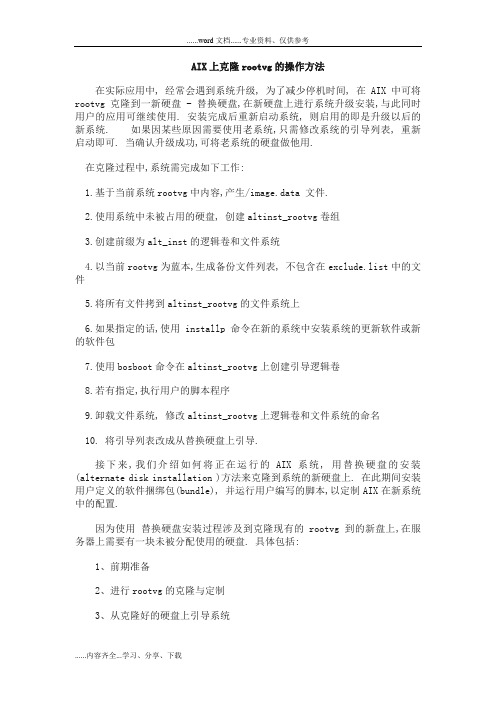
AIX上克隆rootvg的操作方法在实际应用中, 经常会遇到系统升级, 为了减少停机时间, 在AIX中可将rootvg克隆到一新硬盘 - 替换硬盘,在新硬盘上进行系统升级安装,与此同时用户的应用可继续使用. 安装完成后重新启动系统, 则启用的即是升级以后的新系统. 如果因某些原因需要使用老系统,只需修改系统的引导列表, 重新启动即可. 当确认升级成功,可将老系统的硬盘做他用.在克隆过程中,系统需完成如下工作:1.基于当前系统rootvg中内容,产生/image.data 文件.2.使用系统中未被占用的硬盘, 创建altinst_rootvg卷组3.创建前缀为alt_inst的逻辑卷和文件系统4.以当前rootvg为蓝本,生成备份文件列表, 不包含在exclude.list中的文件5.将所有文件拷到altinst_rootvg的文件系统上6.如果指定的话,使用installp 命令在新的系统中安装系统的更新软件或新的软件包7.使用bosboot命令在altinst_rootvg上创建引导逻辑卷8.若有指定,执行用户的脚本程序9.卸载文件系统, 修改altinst_rootvg上逻辑卷和文件系统的命名10. 将引导列表改成从替换硬盘上引导.接下来,我们介绍如何将正在运行的AIX系统, 用替换硬盘的安装(alternate disk installation )方法来克隆到系统的新硬盘上. 在此期间安装用户定义的软件捆绑包(bundle), 并运行用户编写的脚本,以定制AIX在新系统中的配置.因为使用替换硬盘安装过程涉及到克隆现有的rootvg 到的新盘上,在服务器上需要有一块未被分配使用的硬盘. 具体包括:1、前期准备2、进行rootvg的克隆与定制3、从克隆好的硬盘上引导系统4、确认所有操作成功第一步. 前期准备1.检查系统内部物理卷的状态. 使用命令:# lspvhdisk0 0009710fa9c79877 rootvgactivehdisk1 0009710f0b90db93 None此系统中hdisk1未被分配, 可以用作克隆rootvg的硬盘由于克隆rootvg过程中会创建以alt_inst为前缀的逻辑卷,要避免系统中有相同的文件系统名和逻辑卷2.检查 alt_disk_install 文件集是否已安装在系统中.# lslpp -L bos.alt_disk_install.rte如结果为:lslpp: 0504-132 Fileset bos.alt_disk_install.rte not installed. 表明alt_disk_install未被安装3.将AIX第二张安装盘放入光驱, 安装alt_disk_install文件集.# geninstall -d/dev/cd0 bos.alt_disk_install.rte4.(可选) 创建用户自定义的软件捆绑包. 例如, 在替换硬盘上安装软件bos.content_list 和bos.games. 就需要在/usr/sys/inst.data/user_bundles/ 目录中编辑文件MyBundle.bnd 使其包含如下内容:#vi /usr/sys/inst.data/user_bundles/mybundle.bndI:bos.content_listI:bos.games5. (可选) 编写在克隆过程中要执行的用户脚本,例如,在新系统中增加用户 jonhdoe, 并在其主目录下创建两个空文件.vi /home/scripts/AddUsers.shmkuser johndoetouch /home/johndoe/abc.txttouch /home/johndoe/xyz.tx第二步. 进行rootvg的克隆与系统定制1.键入下述命令,进入smit 菜单,进行rootvg 的克隆# smit alt_clone2. 在 Target Disk to Install 域中选择 hdisk1.3. 在 Bundle to Install 域中选择MyBundle.4. 在Directory or Device with images 域中选/dev/cd0.5. 在 Customization script 域中键入 /home/scripts/AddUsers.sh.6. 开始安装过程,等待其完成.7. 检查替换硬盘安装是否完成.# lspv输出结果如下:hdisk0 0009710fa9c79877 rootvghdisk1 0009710f0b90db93 altinst_rootvg第三步. 从替换硬盘上引导系统1.缺省的替换硬盘安装过程会将引导列表改成新系统硬盘. 可用以下命令进行检查:# bootlist -m normal -ohdisk12.重新启动系统,系统将从hdisk1上引导系统:# shutdown –r第四步. 确认操作成功1.当系统引导起来以后, 确认系统是从hdisk1 上引导起来的.# lspvOutput similar to the following displays:hdisk0 0009710fa9c79877 old_rootvghdisk1 0009710f0b90db93 rootvg2.确认定制的脚本已正确运行# find /home/johndoe -print类似输出结果如下:/home/johndoe/home/johndoe/.profile/home/johndoe/abc.txt/home/johndoe/xyz.txt3.确认需要增加到系统中的软件已正确安装# lslpp -L bos.gamesbos.content_listOutput similar to the following displays:Fileset Level State Descri ptionbos.content_list 5.2.0.0 C AIX Release Content Listbos.games 5.2.0.0 C Games4.当所有的操作执行完成后, 要释放老rootvg所占用的硬盘,删除其在ODM中的定义,需做如下操作:#alt_disk_install -X old_rootvg#lspv结果为:hdisk0 0009710fa9c79877 nonehdisk1 0009710f0b90db93 rootvghdisk0 现在可做他用.附件:AIX介绍:AIX 全名为(Advanced Interactive Executive),它是IBM 公司的UNIX操作系统,整个系统的设计从网络、主机硬件系统,到操作系统完全遵守开放系统的原则。
IBM小型机内置RAID更换故障硬盘

一、现象描述✍∙∙一台IBM小型机,带RAID卡,内置3块硬盘,做RAID5,无热备✍∙∙第2块硬盘亮黄色故障灯二、做好rootvg备份(mksysb)和数据备份(强烈建议)备份完数据后,为了安全,停止应用对硬盘的访问三、故障确认✍∙∙执行lsdev –Cc pdisk/hdisk、errpt命令查看系统是否有硬盘报错✍∙∙用diag->Task selection -> RAID Array Manager -> IBM SASDisk Array Manager ->List IBM SASDisk Array configuration检查raid信息和pdisk 的状态hdisk0 0B-08-ff-0,0 Degraded RAID 5 Array 484.2GB pdisk0 0B-08-00-5,0 Failed Array Member 242.8GBpdisk1 0B-08-01-5,0 Active Array Member 242.8GBpdisk2 0B-08-00-3,0 Active Array Member 242.8GB✍∙∙用以下操作再次确认硬盘槽位信息:Diag->Task Selection->RAID Array Manager->IBM SASDisk Array Manager-> Diagnostics and Recovery Options->SCSI andSCSI RAID Hot Plug Manager-> Identify a Device Attached toa SCSI Hot S Device选择对应的硬盘,按F7确认硬盘所在的槽位(磁盘的黄灯在闪烁)四、进行磁盘更换1) 用hot plug把硬盘更换,操作如下:diag?Task Selection?RAID Array Manager?IBM SASDisk Array Manager?Diagnostics and Recovery Options?SCSI and SCSI RAID Hot Plug Manager?Replace/Remove a Device Attached to an SCSI Hot S Device 把故障硬盘更换,回车然后按F3回到上一层菜单SCSI and SCSI RAID Hot Plug ManagerConfigure Added/Replaced Devices2) 更换硬盘后,回到diag->Task selection ->RAID Array Manager ->IBM SASDisk Array Manager ->List IBM SAS Disk Array configuration可以看到pdiskX的状态是failed,比如下图:3) hdisk0 0B-08-ff-0,0 Degraded RAID 5 Array 484.2GB4) pdisk0 0B-08-00-5,0 Failed Array Member 242.8GB5) pdisk1 0B-08-01-5,0 Active ArrayMember 242.8GB6) pdisk2 0B-08-00-3,0 Active ArrayMember 242.8GB7) 用lsdev –Cc pdisk是可以看到pdisk0是available五、对RAID进行重建diag->Task selection ->RAID Array Manager ->IBM SASDisk Array Manager ->Reconstruct a IBM SASDisk Array选择新产生的磁盘pdisk0进行重建(对146GB HDD大概需要4小时)重建有进度显示,可以退出重建在后台执行六、重建完毕后,确认RAID的状态为optimal diag->Task selection ->RAID Array Manager ->IBM SASDisk Array Manager ->List IBM SASDisk Array configuration七、确认硬盘没问题,启动应用。
Exalogic更换存储节点硬盘实施方案
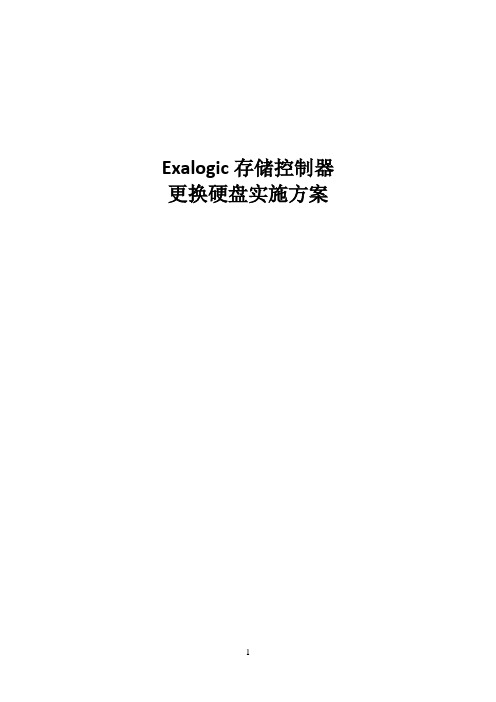
Exalogic存储控制器更换硬盘实施方案目录阅读范围 (2)概述 (1)概述 (1)建议 (1)Exalogic 更换存储控制器硬盘 (2)1.1Exalogic一体机更换硬盘 (2)1.1.1 在更换前对Exalogic健康检查,确认是否有其它硬件损坏; (2)1.1.2 重新安装已经有问题的存储控制器节点的image (2)1.1.3 控制器节点加入集群 (3)1.2Exalogi还原 (3)简介阅读范围本文档的使用人员主要包括:现场更换硬件工程师、db工程师概述概述本文针对oracle Exalogic一体机简单叙述安装方法和过程,针对存储节点控制器更换系统硬盘实施说明;并为安装工程师和维护工程师留档。
建议此次实施是对存储节点控制器的系统硬盘更换实施方案,针对用户的业务连续性和数据的安全性、完整性考虑,给出以下建议:1.建议客户和应用服务商在更换前对数据做一次完整的备份,避免遇到意外情况给客户带来无法挽回的损失;2.在更换期间暂停业务;Exalogic 更换存储控制器硬盘1.1Exalogic一体机更换硬盘1.1.1 在更换前对Exalogic健康检查,确认是否有其它硬件损坏;计算节点检查:1.检查SSD:./dcli -g mygroup /opt/MegaRAID/MegaCli/MegaCli64 -Pdlist -aAll | grep"Slot\|Firmware\|Inquiry"2.检验RAID:./dcli -g mygroup /opt/MegaRAID/MegaCli/MegaCli64 -LdInfo -lAll -aAll| grep "Size\|State\|Number"3.检查IB连接:./dcli -g mygroup ibstatus | grep phys4.检查存储节点:ssh -l root 192.168.101.9 shares show> maintenance system updates:maintenance system updates> show> shell# zpool status exalogic5.检查其它:#./dcli -g mygroup ipmitool sunoem cli “show /SP”1.1.2 重新安装已经有问题的存储控制器节点的image1. 拔出原来机器硬盘并做好标记(为还原做准备);2. 插上新硬盘;3. 重新安装image1.1.3 控制器节点加入集群1. 把已经安装image的控制器节点加入存储集群;如不成功执行2;2. 删除正常存储控制器的集群环境,重新创建双控制器集群环境;如不成功执行3;3. 操作如下:a> 备份正常控制器配置,并关闭控制器,标记image所在硬盘的位置并拔出(为还原做准备);b> 插上我们准备的新硬盘,并安装image;c> 配置环境,导入zpool;d> 配置双控制器集群环境4. 检验存储环境是否正常;5. 客户和应用厂商启动业务并检测1.2Exalogi还原如以上步骤没有按时或者失败,把机器原有硬盘还原,然后启动存储节点,设备恢复到操作前状态。
数据中心P系列小型机硬盘更换步骤(DOC)
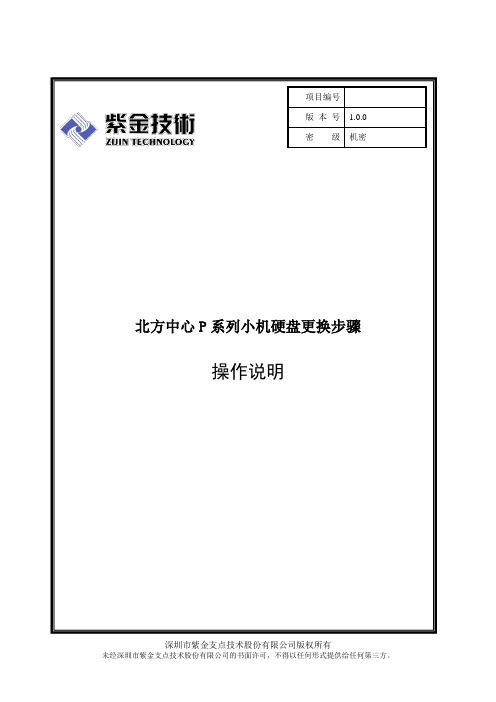
历史版本记录目录1编写目的 (3)2北方中心DATA VG 硬盘更换步骤 (3)1 编写目的由于北方数据中心小机硬盘更换将成为日常工作内容之一,为方便大家将工作流程化,特编写文档。
由于各种小机硬盘分布情况不尽相同,本文将举出4种北方中心小机硬盘更换例子。
例子1:环境为单硬盘rootvg加上单硬盘datavg的小型机,其中rootvg的PV名称为hdisk0,datavg的PV名称为hdiak1,需要替换datavg的PV名称为hdiak2。
例子2:环境为单硬盘rootvg加上单硬盘datavg的小型机,其中rootvg的PV名称为hdisk0,datavg的PV名称为hdiak1,需要替换rootvg的PV名称为hdiak2。
例子3:环境为双硬盘mirror的rootvg加上双硬盘mirror的datavg的小型机,其中rootvg的两个PV名称为hdiak0,hdisk1,datavg的两个PV名称为hdisk2,hdisk3,其中hdisk2需要被替换。
例子4:环境为双硬盘mirror的rootvg加上双硬盘mirror的datavg小型机,其中rootvg的两个PV名称为hdiak0,hdisk1,datavg的两个PV名称为hdisk2,hdisk3,其中hdisk0需要被替换。
2 北方中心数据中心P系列小机硬盘更换步骤例子1:注意:在更换硬盘之前,必须做好数据的备份工作。
1.将小机上的应用停掉。
在空槽位插入新硬盘,使用cfgmgr 和lspv命令后,看新盘是否可用。
如果新盘没有分配新的PID,那么执行chdev命令添加新硬盘的PID。
#chdev –l hdiak2 –a pv=yes2.将新增加的硬盘hdisk2加入到datavg中:#extendvg –f datavg hdisk2因为硬盘的数据迁移只能在同一个卷组中进行。
3.确保在新增加的硬盘中有足够的空间存储源硬盘的数据:#lspv hdisk1 |grep "USED PPs"例如输出如下:USED PPs : 97(1552 megabytes)#lspv hdisk2 |grep "FREE PPs"FREE PPs: 445(7120 megabytes)确保新硬盘的FREE PPs 大于源硬盘的USED PPs.4. 使用smitty migratepv 或者migratepv hdisk1 hdisk2将hdisk1中所有信息移动到hdisk2中Move Contents of a Physical VolumeType or select values in entry fields.Press Enter AFTER making all desired changes.[Entry Fields]* SOURCE physical volume name hdisk1* DESTINATION physical volumes [hdisk2] +Move only data belonging to this [] +LOGICAL VOLUME?F1=Help F2=Refresh F3=Cancel F4=ListEsc+5=Reset Esc+6=Command Esc+7=Edit Esc+8=ImageEsc+9=Shell Esc+0=Exit Enter=Do5.从datavg中移走源datavg硬盘hdiak1:#reducevg datavg hdisk1如果由于硬盘错误而导致命令失败,执行第6步。
P550更换内置RAID硬盘更换步骤

P550更换内置RAID硬盘更换步骤维护准备:1.备件磁盘2.磁盘微码:3.参考指南:PCI-X SCSI RAID controller Reference Guide for AIX维护步骤:(约需4小时)1、做好rootvg备份(mksysb)和数据备份(强烈建议)。
2、检查系统和硬件设备:用命令lsdev –Cc pdisk、errpt查询硬盘设备信息。
3、用diag->Task selection -> RAID Array Manager -> PCI-X SCSI Disk Array Manager -> List PCI-X SCSI Disk Array configuration检查raid信息和pdisk6 的状态。
hdisk0 0B-08-ff-0,0 Degraded RAID 5 Array 714.2GBpdisk6 0B-08-00-5,0 Failed Array Member 142.8GBpdisk8 0B-08-01-5,0 Active Array Member 142.8GBpdisk7 0B-08-00-3,0 Active Array Member 142.8GBpdisk3 0B-08-01-3,0 Active Array Member 142.8GBpdisk5 0B-08-00-4,0 Active Array Member 142.8GBpdisk4 0B-08-01-4,0 Active Array Member 142.8GB4、用以下操作再次确认硬盘槽位信息:diag->Task selection -> RAID Array Manager -> PCI-X SCSI Disk Array Manager -> Diagnostics and Recovery Options>SCSI and SCSI RAID Hot Plug Manager>Identify a Device Attached to a SCSI Hot Swap Enclosure Device选择对应的硬盘,按F7确认硬盘所在的槽位(磁盘的黄灯亮)5、进行磁盘更换用hot plug把硬盘更换,操作如下:Diag>Task Selection>RAID Array Manager>PCI-X SCSI Disk Array Manager> Diagnostics and Recovery Options> SCSI and SCSI RAID Hot Plug Manager> Replace/Remove a Device Attached to an SCSI Hot Swap Enclosure Device把故障硬盘更换,然后按F3回到上一层菜单SCSI and SCSI RAID Hot Plug Manager> Configure Added/Replaced Devices 更换硬盘后,回到diag->Task selection -> RAID Array Manager -> PCI-X SCSI Disk Array Manager -> List PCI-X SCSI Disk Array configuration可以看到pdisk6的状态是failed,比如下图:hdisk0 0B-08-ff-0,0 Degraded RAID 5 Array 714.2GBpdisk6 0B-08-00-5,0 Failed Array Member 142.8GBpdisk8 0B-08-01-5,0 Active Array Member 142.8GBpdisk7 0B-08-00-3,0 Active Array Member 142.8GBpdisk3 0B-08-01-3,0 Active Array Member 142.8GBpdisk5 0B-08-00-4,0 Active Array Member 142.8GBpdisk4 0B-08-01-4,0 Active Array Member 142.8GB用lsdev –Cc pdisk是可以看到pdisk6是available,然后检查微码,如果磁盘微码:Version 4335304B以下的就必须升级,可更换上去的磁盘微码:V ersion 4335304A,所以不需要升级微码。
小机更换内置硬盘
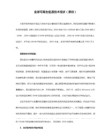
选择要更换的硬盘hdisk1 回车,保留当前界面
2) 打开主机前面板,hdisk1 硬盘的指示灯会亮(橙色),拔掉这块硬盘,并将
新硬盘插上
3) 回到1)当时的界面,回车
4) 再进入 Configure Added/Replaced Devices 菜单进行一下配置,硬盘的物
首先lsvg -l rootvg 查看镜像是否完整是不是都是两个。
可能用到的命令
#mklvcopy hd8 2 hdisk1
#rmlvcopy hd8 1 hdisk1
#syncvg -l hd1 同步
1、取消rootvg 的镜像
#unmirrorvg rootvg hdisk1
2、 将坏的磁盘从rootvg 中去除
#reducevg rootvg hdisk1
3、 通过diag 工具对坏的磁盘进行热插拔更换:
1) 运行 diag 并依次选择菜单 Task Selection —> Hot Plug Task —> SCSI
and SCSI RAID Hot Plug Manager —> Replace/Remove a Device Attached
此工作时间较长,在运行过程中,可以通过如下命令进行查看
lsvg -l rootvg
结果中所有LV的状态都变成open/syncd或closed/syncd时,说明镜像做完了。
8. 关闭qurom
chvg -Qn rootvg
rootvg默认关闭了qurom, 运行上面命令之前,具体可以通过lsvg rootvg查看qurom=1,说明已经关闭
SUN小型机V890 FC硬盘在线更换步骤

现场查看硬盘灯状态,灯已不亮1.查看当前镜像状态root@byshwlerp # metastatd66: MirrorSubmirror 0: d76State: OkaySubmirror 1: d86State: Needs maintenancePass: 1Read option: roundrobin (default)Write option: parallel (default)Size: 286556160 blocks (136 GB)d76: Submirror of d66State: OkaySize: 286556160 blocks (136 GB)Stripe 0:Device Start Block Dbase State Reloc Hot Sparec1t4d0s6 0 No Okay Yesd86: Submirror of d66State: Needs maintenanceInvoke: metareplace d66 c1t5d0s6 <new device>Size: 286556160 blocks (136 GB)Stripe 0:Device Start Block Dbase State Reloc Hot Sparec1t5d0s6 0 No Maintenance Yes2.将子镜像d86从主镜像d66剔除root@byshwlerp # metadetach -f d66 d86d66: submirror d86 is detached3.清除子镜像d86root@byshwlerp # metaclear d86d86: Concat/Stripe is cleared4.查看当前镜像状态数据库root@byshwlerp # metadbflags first blk block counta m p luo 16 8192 /dev/dsk/c1t0d0s7a p luo 8208 8192 /dev/dsk/c1t0d0s7a p luo 16400 8192 /dev/dsk/c1t0d0s7a p luo 16 8192 /dev/dsk/c1t1d0s7a p luo 8208 8192 /dev/dsk/c1t1d0s7a p luo 16400 8192 /dev/dsk/c1t1d0s7a p luo 16 8192 /dev/dsk/c1t2d0s7a p luo 8208 8192 /dev/dsk/c1t2d0s7a p luo 16400 8192 /dev/dsk/c1t2d0s7a p luo 16 8192 /dev/dsk/c1t8d0s7a p luo 8208 8192 /dev/dsk/c1t8d0s7a p luo 16400 8192 /dev/dsk/c1t8d0s7a p luo 16 8192 /dev/dsk/c1t4d0s7a p luo 8208 8192 /dev/dsk/c1t4d0s7a p luo 16400 8192 /dev/dsk/c1t4d0s7M p 16 unknown /dev/dsk/c1t5d0s7M p 8208 unknown /dev/dsk/c1t5d0s7M p 16400 unknown /dev/dsk/c1t5d0s7#c1t5d0s7的数据库已受损 a p luo 16 8192 /dev/dsk/c1t11d0s7a p luo 8208 8192 /dev/dsk/c1t11d0s7a p luo 16400 8192 /dev/dsk/c1t11d0s75.删除坏盘的状态数据库root@byshwlerp # metadb -d c1t5d0s76.将坏盘从系统中踢除root@byshwlerp # luxadm remove_device /dev/dsk/c1t5d0s2WARNING!!! Please ensure that no filesystems are mounted on these device(s).All data on these devices should have been backed up.Inquiry failed for /devices/pci@8,600000/SUNW,qlc@2/fp@0,0/ssd@w500000e010aefa11,0:cError opening the path. - /dev/dsk/c1t5d0s2.由于该盘已经在系统中无法识别,所以可以直接拔出,如是在系统尚可识别情况下,根据提示拔出硬盘再按enter键7.拔出硬盘后,执行如下指令root@byshwlerp # luxadm insert_devicePlease hit <RETURN> when you have finished adding Fibre Channel Enclosure(s)/Device(s):出现以上这个提示就可以插入硬盘,插入之后再按enter挂载硬盘!!!!Waiting for Loop Initialization to complete...New Logical Nodes under /dev/dsk and /dev/rdsk :c1t5d0s0c1t5d0s1c1t5d0s2c1t5d0s3c1t5d0s4c1t5d0s5c1t5d0s6c1t5d0s7#系统已经识别到该硬盘No new enclosure(s) were added!!8.查看系统识别硬盘情况root@byshwlerp # formatSearching for disks...donec1t5d0: configured with capacity of 136.71GBAVAILABLE DISK SELECTIONS:0. c1t0d0 <SUN146G cyl 14087 alt 2 hd 24 sec 848>/pci@8,600000/SUNW,qlc@2/fp@0,0/ssd@w500000e011e658b1,01. c1t1d0 <SUN146G cyl 14087 alt 2 hd 24 sec 848>/pci@8,600000/SUNW,qlc@2/fp@0,0/ssd@w500000e011e6b771,02. c1t2d0 <SUN146G cyl 14087 alt 2 hd 24 sec 848>/pci@8,600000/SUNW,qlc@2/fp@0,0/ssd@w2100001862204428,03. c1t3d0 <SUN146G cyl 14087 alt 2 hd 24 sec 848>/pci@8,600000/SUNW,qlc@2/fp@0,0/ssd@w500000e01a5e4c81,04. c1t4d0 <SUN146G cyl 14087 alt 2 hd 24 sec 848>/pci@8,600000/SUNW,qlc@2/fp@0,0/ssd@w500000e010ad2c01,05. c1t5d0 <SUN146G cyl 14087 alt 2 hd 24 sec 848>/pci@8,600000/SUNW,qlc@2/fp@0,0/ssd@w500000e014ab26e1,0#该盘已挂载6. c1t8d0 <SUN146G cyl 14087 alt 2 hd 24 sec 848>/pci@8,600000/SUNW,qlc@2/fp@0,0/ssd@w2100001862d3bdc4,07. c1t11d0 <SUN146G cyl 14087 alt 2 hd 24 sec 848>/pci@8,600000/SUNW,qlc@2/fp@0,0/ssd@w210000186274ce40,0Specify disk (enter its number): ^Z[1]+ Stopped formatroot@byshwlerp # prtvtoc /dev/rdsk/c1t4d0s2 |fmthard -s - /dev/rdsk/c1t5d0s2 执行指令失效/dev/rdsk/c1t5d0s2: Cannot read VTOCroot@byshwlerp # formatSearching for disks...donec1t5d0: configured with capacity of 136.71GBAVAILABLE DISK SELECTIONS:0. c1t0d0 <SUN146G cyl 14087 alt 2 hd 24 sec 848>/pci@8,600000/SUNW,qlc@2/fp@0,0/ssd@w500000e011e658b1,01. c1t1d0 <SUN146G cyl 14087 alt 2 hd 24 sec 848>/pci@8,600000/SUNW,qlc@2/fp@0,0/ssd@w500000e011e6b771,02. c1t2d0 <SUN146G cyl 14087 alt 2 hd 24 sec 848>/pci@8,600000/SUNW,qlc@2/fp@0,0/ssd@w2100001862204428,03. c1t3d0 <SUN146G cyl 14087 alt 2 hd 24 sec 848>/pci@8,600000/SUNW,qlc@2/fp@0,0/ssd@w500000e01a5e4c81,04. c1t4d0 <SUN146G cyl 14087 alt 2 hd 24 sec 848>/pci@8,600000/SUNW,qlc@2/fp@0,0/ssd@w500000e010ad2c01,05. c1t5d0 <SUN146G cyl 14087 alt 2 hd 24 sec 848>/pci@8,600000/SUNW,qlc@2/fp@0,0/ssd@w500000e014ab26e1,06. c1t8d0 <SUN146G cyl 14087 alt 2 hd 24 sec 848>/pci@8,600000/SUNW,qlc@2/fp@0,0/ssd@w2100001862d3bdc4,07. c1t11d0 <SUN146G cyl 14087 alt 2 hd 24 sec 848>/pci@8,600000/SUNW,qlc@2/fp@0,0/ssd@w210000186274ce40,0Specify disk (enter its number): 5#进入该新换硬盘selecting c1t5d0[disk formatted]Disk not labeled. Label it now? y#需要label标记下,新盘需要label!!!!!!FORMAT MENU:disk - select a disktype - select (define) a disk typepartition - select (define) a partition tablecurrent - describe the current diskformat - format and analyze the diskrepair - repair a defective sectorlabel - write label to the diskanalyze - surface analysisdefect - defect list managementbackup - search for backup labelsverify - read and display labelssave - save new disk/partition definitionsinquiry - show vendor, product and revisionvolname - set 8-character volume name!<cmd> - execute <cmd>, then returnquitformat> quit9.复制分区root@byshwlerp # prtvtoc /dev/rdsk/c1t4d0s2 | fmthard -s - /dev/rdsk/c1t5d0s2#c1t4d0s2是为另一子镜像,2号分区为硬盘总分区,复制这个就行了fmthard: New volume table of contents now in place.指令运行正常了10.重建该盘状态数据库root@byshwlerp # metadb -a -c 3 c1t5d0s7root@byshwlerp # metadbflags first blk block counta m p luo 16 8192 /dev/dsk/c1t0d0s7 a p luo 8208 8192 /dev/dsk/c1t0d0s7 a p luo 16400 8192 /dev/dsk/c1t0d0s7 a p luo 16 8192 /dev/dsk/c1t1d0s7 a p luo 8208 8192 /dev/dsk/c1t1d0s7 a p luo 16400 8192 /dev/dsk/c1t1d0s7 a p luo 16 8192 /dev/dsk/c1t2d0s7 a p luo 8208 8192 /dev/dsk/c1t2d0s7 a p luo 16400 8192 /dev/dsk/c1t2d0s7 a p luo 16 8192 /dev/dsk/c1t8d0s7 a p luo 8208 8192 /dev/dsk/c1t8d0s7 a p luo 16400 8192 /dev/dsk/c1t8d0s7 a p luo 16 8192 /dev/dsk/c1t4d0s7 a p luo 8208 8192 /dev/dsk/c1t4d0s7 a p luo 16400 8192 /dev/dsk/c1t4d0s7 a u 16 8192 /dev/dsk/c1t5d0s7 a u 8208 8192 /dev/dsk/c1t5d0s7 a u 16400 8192 /dev/dsk/c1t5d0s7 a p luo 16 8192 /dev/dsk/c1t11d0s7 a p luo 8208 8192 /dev/dsk/c1t11d0s7a p luo 16400 8192 /dev/dsk/c1t11d0s711.重建子镜像root@byshwlerp # metainit d86 1 1 c1t5d0s6d86: Concat/Stripe is setup12.将子镜像d86加入主镜像d66root@byshwlerp # metattach d66 d86d66: submirror d86 is attached13.再次查看状态数据库root@byshwlerp # metastatd66: MirrorSubmirror 0: d76State: OkaySubmirror 1: d86State: ResyncingResync in progress: 0 % donePass: 1Read option: roundrobin (default)Write option: parallel (default)Size: 286556160 blocks (136 GB)d76: Submirror of d66State: OkaySize: 286556160 blocks (136 GB)Stripe 0:Device Start Block Dbase State Reloc Hot Sparec1t4d0s6 0 No Okay Yesd86: Submirror of d66State: ResyncingSize: 286556160 blocks (136 GB)Stripe 0:Device Start Block Dbase State Reloc Hot Sparec1t5d0s6 0 No Okay Yes14.查看镜像同步百分比,当无输出时,同步完成,可再运行metastat查看镜像状态root@byshwlerp # metastat | grep %Resync in progress: 0 % done。
松下笔记本硬盘替换大法
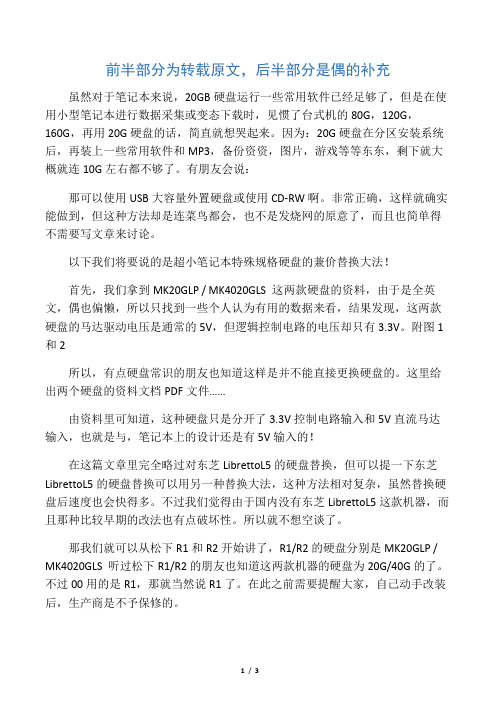
前半部分为转载原文,后半部分是偶的补充虽然对于笔记本来说,20GB硬盘运行一些常用软件已经足够了,但是在使用小型笔记本进行数据采集或变态下载时,见惯了台式机的80G,120G,160G,再用20G硬盘的话,简直就想哭起来。
因为:20G硬盘在分区安装系统后,再装上一些常用软件和MP3,备份资资,图片,游戏等等东东,剩下就大概就连10G左右都不够了。
有朋友会说:那可以使用USB大容量外置硬盘或使用CD-RW啊。
非常正确,这样就确实能做到,但这种方法却是连菜鸟都会,也不是发烧网的原意了,而且也简单得不需要写文章来讨论。
以下我们将要说的是超小笔记本特殊规格硬盘的兼价替换大法!首先,我们拿到MK20GLP / MK4020GLS 这两款硬盘的资料,由于是全英文,偶也偏懒,所以只找到一些个人认为有用的数据来看,结果发现,这两款硬盘的马达驱动电压是通常的5V,但逻辑控制电路的电压却只有3.3V。
附图1和2所以,有点硬盘常识的朋友也知道这样是并不能直接更换硬盘的。
这里给出两个硬盘的资料文档PDF文件……由资料里可知道,这种硬盘只是分开了3.3V控制电路输入和5V直流马达输入,也就是与,笔记本上的设计还是有5V输入的!在这篇文章里完全略过对东芝LibrettoL5的硬盘替换,但可以提一下东芝LibrettoL5的硬盘替换可以用另一种替换大法,这种方法相对复杂,虽然替换硬盘后速度也会快得多。
不过我们觉得由于国内没有东芝LibrettoL5这款机器,而且那种比较早期的改法也有点破坏性。
所以就不想空谈了。
那我们就可以从松下R1和R2开始讲了,R1/R2的硬盘分别是MK20GLP / MK4020GLS 听过松下R1/R2的朋友也知道这两款机器的硬盘为20G/40G的了。
不过00用的是R1,那就当然说R1了。
在此之前需要提醒大家,自己动手改装后,生产商是不予保修的。
所以尽量在机器过了保修或水货机器硬盘故障后才进后替换。
18岁以下的朋友还需请求家长同意。
设备加装方案

设备加装方案随着科技的不断发展,各种设备的更新换代越来越快。
有时候我们需要购买新设备来替代旧设备,但有时候又会觉得旧设备还可以再利用一下,这就需要对设备进行加装。
本文将为大家介绍设备加装方案。
1. 硬盘加装方案对于一些老旧的电脑,可能存储空间已经不够用了。
这时我们可以通过加装硬盘来增加存储空间,具体操作步骤如下:1.1. 准备工作在准备加装硬盘之前,我们需要先准备好一些工具和材料,例如螺丝刀、硬盘、硬盘托架等。
1.2. 开始加装首先,我们需要打开电脑主机箱,找到空闲的硬盘插槽,把硬盘插入硬盘托架,然后将硬盘托架放入硬盘插槽中。
接着,用螺丝将硬盘托架固定,最后将硬盘数据线和电源线插入对应的插槽中。
2. 显示器加装方案对于一些需要多任务处理的用户,一台显示器显然是不够用的。
这时我们可以考虑对电脑进行双屏甚至三屏显示,具体操作步骤如下:2.1. 准备工作在准备加装显示器之前,我们需要先准备好一些工具和材料,例如HDMI线、VGA线或者DVI线,以及一个空闲的显示器插槽。
2.2. 开始加装首先,我们需要找到电脑主机后面的一个显示器插槽,将要加装的显示器插头插入该插槽。
接着,将显示器和电源线插入对应插槽中,并将显示器底座与支架连接。
最后,在电脑设置中,调整双屏甚至三屏显示的设置。
总结以上是设备加装方案的两个例子:硬盘加装方案和显示器加装方案。
在实施方案时需要注意以下几点:•先进行设备的准备工作,确认所有需要的工具和材料都齐备;•操作时要小心谨慎,以避免设备损坏;•在加装设备之后,需要相应地进行设备驱动的安装和配置调整。
希望本文可以给大家提供一些有用的参考和帮助。
- 1、下载文档前请自行甄别文档内容的完整性,平台不提供额外的编辑、内容补充、找答案等附加服务。
- 2、"仅部分预览"的文档,不可在线预览部分如存在完整性等问题,可反馈申请退款(可完整预览的文档不适用该条件!)。
- 3、如文档侵犯您的权益,请联系客服反馈,我们会尽快为您处理(人工客服工作时间:9:00-18:30)。
小型机更换内置硬盘实施方案一、检查工作内容:1、# lsvg -l rootvg //如何查看硬盘是否做过mirror?2、#bootlist -m normal -o //查看当前的引导顺序3、lsdev -Cc disk //检查硬盘状态4、errpt //检查错误日志5、diag //诊断硬盘6、lspv 记录hdisk0 序列号lscfg –vl hdisk0lssrc –g cluster 显示如下两个进程表示HACMP是启动状态:subsystem group PID statusclstrmge cluster 22454 activeclsmuxpd cluster 15874 active可观察CLUSTER的启动:/usr/es/adm/cluster.log, /tmp/hacmp.outCLUSTER的版本lslpp –l|grep cluster网络的状态netstat -ni二、更换硬盘操作:1、unmirrorvg rootvg hdisk02、reducevg rootvg hdisk0 或reducevg -d rootvg hdisk03、chpv -c hdisk04、rmdev -dl hdisk0bootlist -m normal hdisk1 关机换盘或通过diag进行热更换5、chdev -l hdisk0 -a pv=yes6、extendvg roovg hdisk0 或#extendvg -f rootvg hdisk0 强制把hdisk0加入到rootvg7、mirrorvg roovg8、chvg -Qn roovg9、bosboot -ad hdisk0bosboot -ad hdisk110、bootlist -m normal hdisk0 hdisk1验证:1、lsvg -l rootvg2、bootlist -m normal -o三、实施案例:案例1:XXX公司更换P55A内置146G硬盘,实施过程如下:hdisk0 有故障,需要更换1、取消rootvg 镜像chpv -c hdisk1 //去掉hdisk0的引导信息unmirrorvg roovg hdisk02、将坏的硬盘从roovg中去除reducevg roovg hdisk0 或reducevg -d rootvg hdisk03、通过diag工具对坏的硬盘进行热插拔更换1)运行diag 并依次选择菜单Task selection -> hot plug task -> scsi and scsi raid hot plug manager-> replace/remove a device attached to an scsi hot swap enclosure device, 选择要更换的硬盘Hdisk0 回车,保留当前界面。
2)hdisk0 硬盘的指示灯会亮(橙色),拔掉这块硬盘,将新硬盘插上。
3)回到1)当时的界面,回车4)再进入configure added/replaced devices 菜单进行一下配置,硬盘的物理更换就完成了。
4、通过lspv 查看当前硬盘的信息,正常情况下应该如下:hdisk0 none nonehdisk1 005a542a8a1c08ca rootvg active#chdev -l hdisk1 -a pv=yes 给新硬盘分配PVID号5、将hdisk0加入rootvgextendvg rootvg hdisk0 //如果hdisk1内有数据在做extend的时侯,hdisk1里面的东西就没了或#extendvg -f rootvg hdisk0 强制把hdisk0加入到rootvg中6、完成rootvg 的镜像mirrorvg roovg此工作耗时较长syncvg –v rootvg 同步VG 可不做#chvg –Qn rootvg 取消Quorumbosboot -ad /dev/hdisk07、更改引导列表bootlist -m normal hdisk0 hdisk1 cd0验证:# bootlist -m normal -ohdisk0# bosboot -ad /dev/hdisk1# bootlist -m normal hdisk1 hdisk0# bootlist -m normal -ohdisk1hdisk0# shutdown -Fr注:chdev -l hdisk1 -a pv=yes是安全的,如果它运行不成功,那创建VG肯定失败,因为mkvg 就是调用的它案例2:大容量硬盘替换小容量硬盘(这是网络上的一个帖子,转载仅供参考)说明:630机器,内置4个18G硬盘,2个做RAID,存储数据,一块做系统,另一块做热备。
因数据量增大,要扩充硬盘容量,将18G数据存储盘换成36G。
参考文档:/thread-2376-1-1.html四、其他说明:查看mirror是否完成了# lsvg -l rootvg# lsvg -l rootvg //如何查看硬盘是否做过mirror?rootvg:LV NAME TYPE LPs PPs PVs LV STA TE MOUNT POINThd5 boot 1 2 2 closed/syncd N/Ahd6 paging 2 4 2 open/syncd N/Ahd8 jfslog 1 2 2 open/syncd N/Ahd4 jfs 1 2 2 open/syncd /hd2 jfs 33 66 2 open/syncd /usrhd9var jfs 1 2 2 open/syncd /varhd3 jfs 1 2 2 open/syncd /tmphd1 jfs 1 2 2 open/syncd /homeHd10opt jfs 4 8 2 open/syncd /opt说明:lp=2pp 表示一份镜像,lp=pp表示没做,lp=3pp表示有二份。
lp=2pp,是指一份lp的数据,对应两份pp的数据,物理上是有2份拷贝的五、系统备份tctl –f /dev/rmt0 rewindsmitty mksysb六、数据盘迁移1、目标:将hdisk3 146G新盘替换掉原机的hdisk2 36G老盘,以达到扩容的目的。
hdisk2 /datavg增加新硬盘后migratepv -l hdisk2 hdisk3 把hdisk2的内容复制到hdisk3上syncvg -fv uservg2、假设这时候突然出现hdisk2的P H磁盘操作错误。
我们需要更换一块硬盘代替hdisk2,这时候我们该考虑一下如何做是安全性最高和最有效率的方法呢,并且也要考虑每种方法的局限性,我把我的考虑按照优先选择的顺序列出,请大家斧正。
一、优先选择migratepv.具体做法如下:1、加一块新盘到阵列上成为hdisk4.2、extendvg uservg hdisk43、migratepv hdisk2 hdisk4迁移hdisk2上所有的lv到hdisk4(你也可以用migratepv –l lvname hdisk2 hdisk4 逐一地将hdisk2上的lv迁移到hdisk4)4、syncvg -fv uservg使用migratepv的优点是思路清晰,简单,可以包括裸设备。
将整个pv上的lvs全部迁移到新加的硬盘上,而且不用考虑lv上层的fs级别的情况,并且在执行命令的时候不需要umount 相关的fs.而且也不会改变迁移的lv上层fs中目录和文件的owner和执行权限。
因此成为首选。
缺点是有可能hdisk2上某lv所在的pp严重损坏,可能迁移后无法使用。
或导致migratepv 失败。
AIX 更换硬盘系统管理员遇到的大多问题与磁盘有关。
因此,必须知道用于磁盘替换的一些规程。
一块磁盘要被替换的原因如下:磁盘失败了(failed)磁盘开始报告IO 错误,想替换它以避免完全失效磁盘不能满足需要,如,大小或速度情景1如果要替换的磁盘已做了镜像,推荐如下步骤:1. 删除该磁盘上所有逻辑卷的复件,使用rmlvcopy 命令或unmirrorvg 命令。
2. 从卷组中删除该磁盘,使用reducevg 命令。
3. 使用rmdev 命令删除该磁盘定义。
4. 物理移除该磁盘。
如果磁盘不是可热交换的(hot-swappable),可能要求重启系统。
5. 使备用的磁盘可用。
如果磁盘是可热交换的(hot-swappble),可运行cfgmgr;否则,需要重启系统。
6. 把新加的磁盘放入卷组,使用extendvg 命令。
7. 重建并同步所有逻辑卷的复件,使用mklvcopy 命令或mirrorvg 命令。
情景2如果要替换的磁盘没有镜像,但仍在起作用,推荐按以下步骤:1. 使备用磁盘可用。
如果磁盘是可热交换的(hot-swappable),可运行cfgmgr;否则,需要重启系统。
2. 把新加的磁盘放入卷组,使用extendvg 命令。
3. 把故障磁盘的所有分区迁移到新磁盘,使用migratepv 命令、或migratelp 命令。
如果磁盘是rootvg 的一部分,应考虑如下方面:- 如果要替换的磁盘包含一个BLV 的复件,必须使用chpv -c 命令清除掉。
- 必须在新磁盘上创建一个新的BLV 映像,使用bosboot 命令。
- 必须使用bootlist 命令更新bootlist 反映这些变化。
- 如果要替换的磁盘包含分页空间或主dump 设备,应禁用他们。
migratepv 命令完成后,应重新激活他们。
4. 从卷组中移除故障磁盘,使用reducevg 命令。
5. 使用rmdev 命令移除该磁盘定义。
情景3如果磁盘没有镜像,已完全损坏,在卷组中有其他可用磁盘,推荐以下步骤:1. 识别至少有一个分区位于故障磁盘的所有逻辑卷。
2. 关闭逻辑卷并使用umount 命令卸下所有相关的文件系统。
3. 使用rmfs 命令移除文件系统和逻辑卷。
4. 使用reducevg 命令从卷组中移除失败的磁盘。
5. 使用rmdev 命令移除磁盘定义。
6. 物理移除磁盘。
如果磁盘不是可热交换的,可能需要重启系统。
7. 使备用磁盘可用。
如果磁盘是可热交换的,可运行cfgmgr;否则,可能需要重启系统。
8. 把新加的磁盘放入卷组,使用extendvg 命令。
9. 重新创建所有的逻辑卷和相关的文件系统,使用mklv 命令和crfs 命令。
10. 如果有数据的备份,从备份中恢复数据。
情景4如果磁盘没有镜像,已经完全损坏,在卷组中没有其他可用的磁盘(卷组只包含一个物理卷、或所有的物理卷同时损坏),卷组不是rootvg,推荐以下步骤:1. 从系统中导出卷组定义,使用exportvg 命令。
